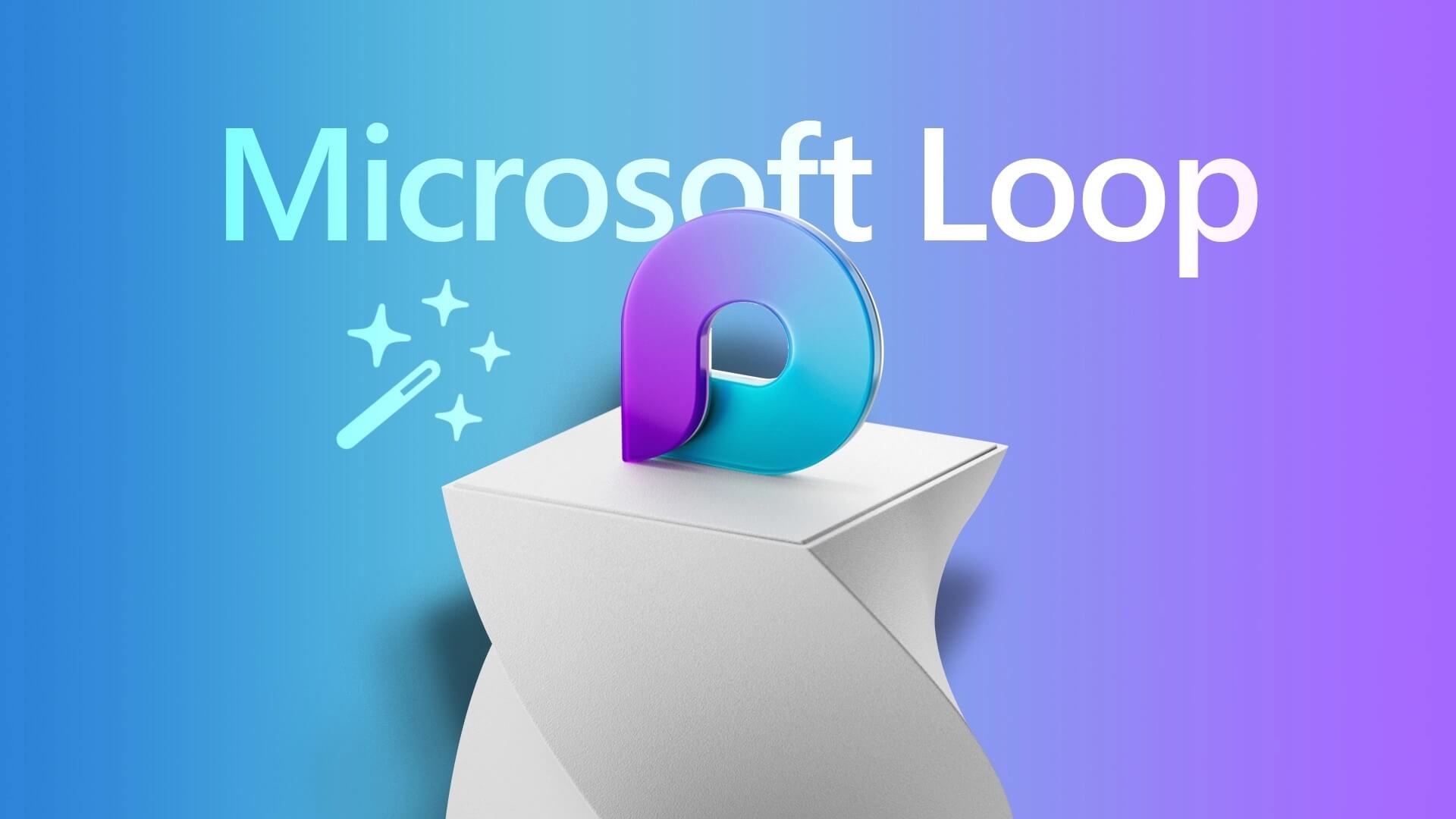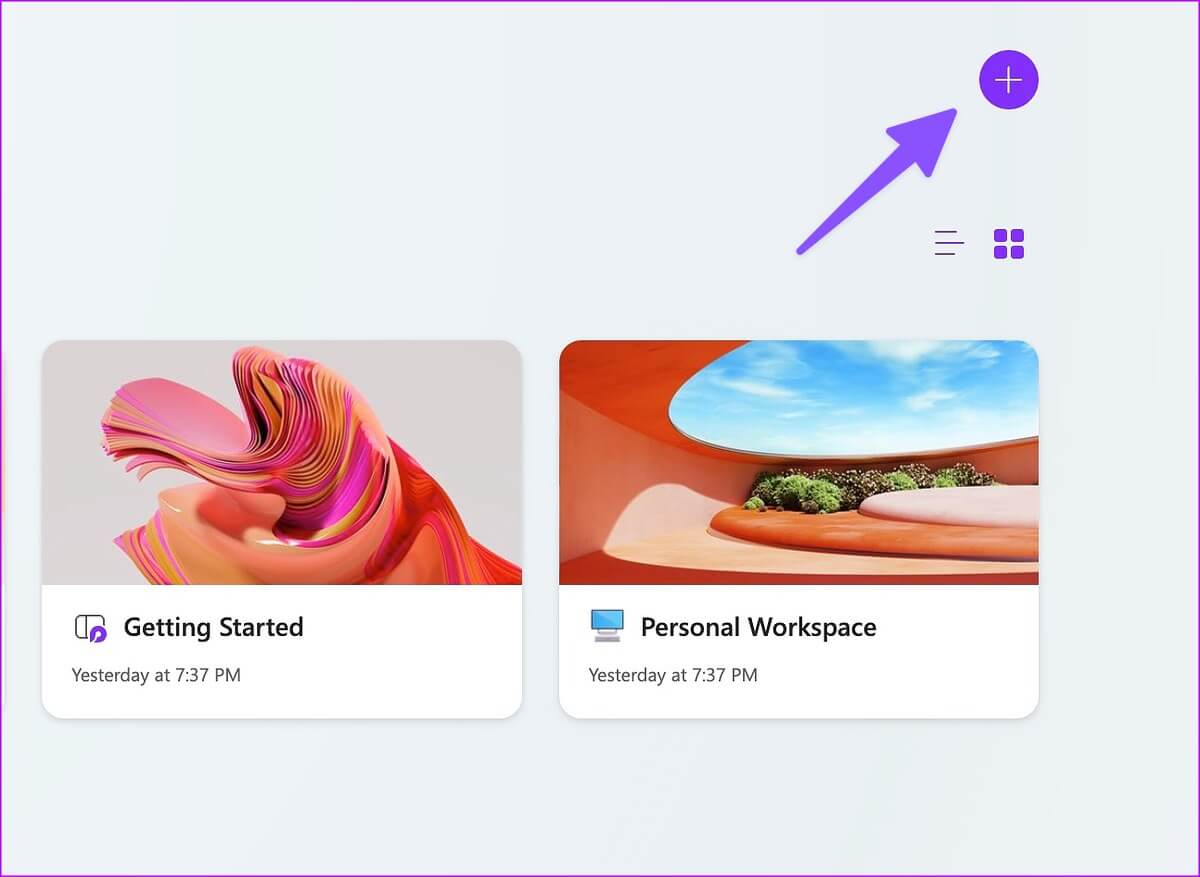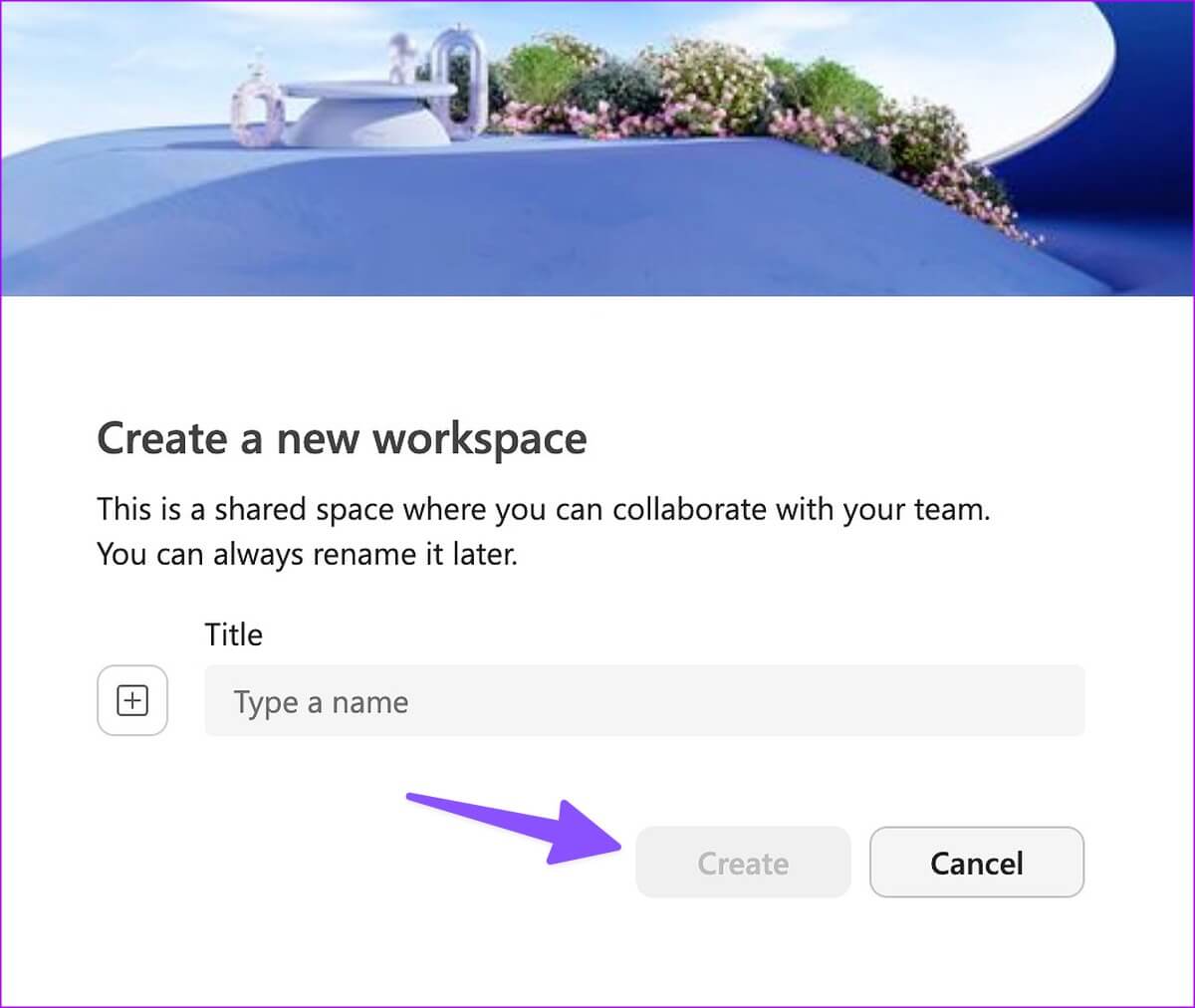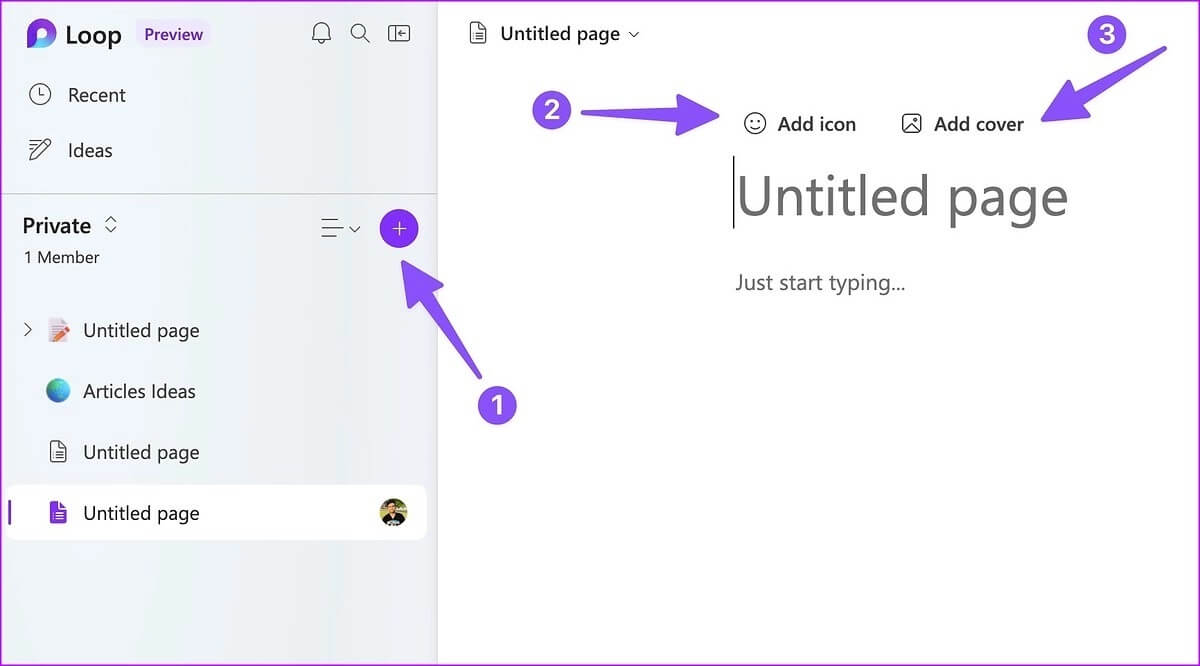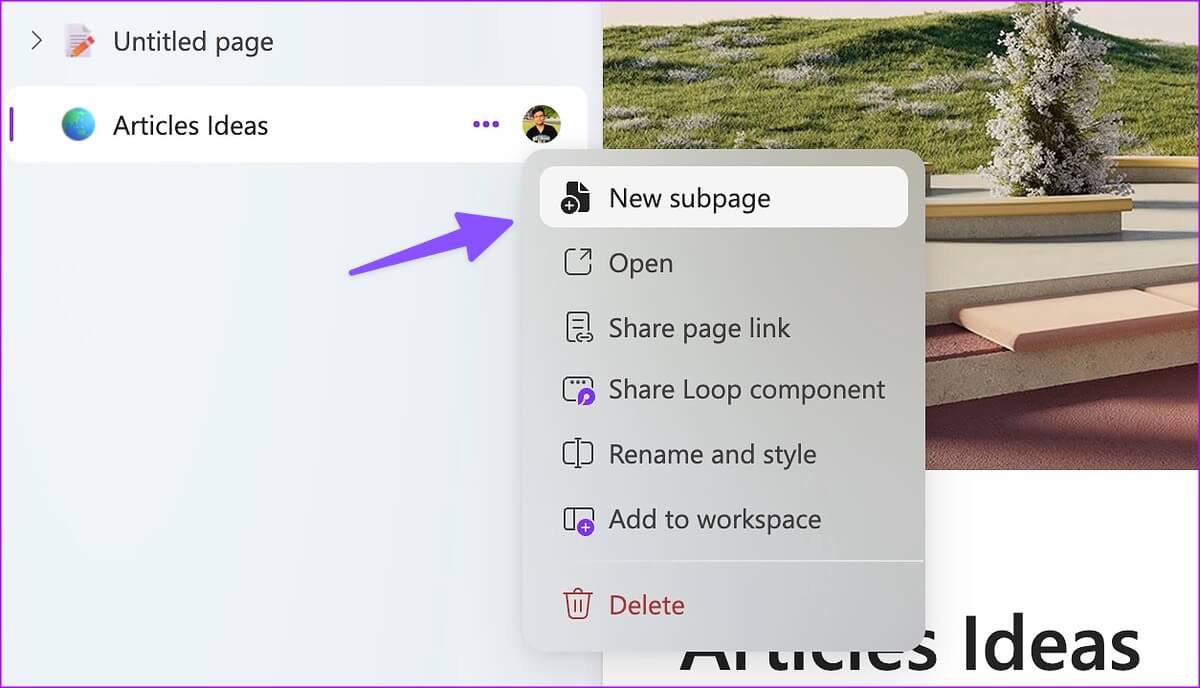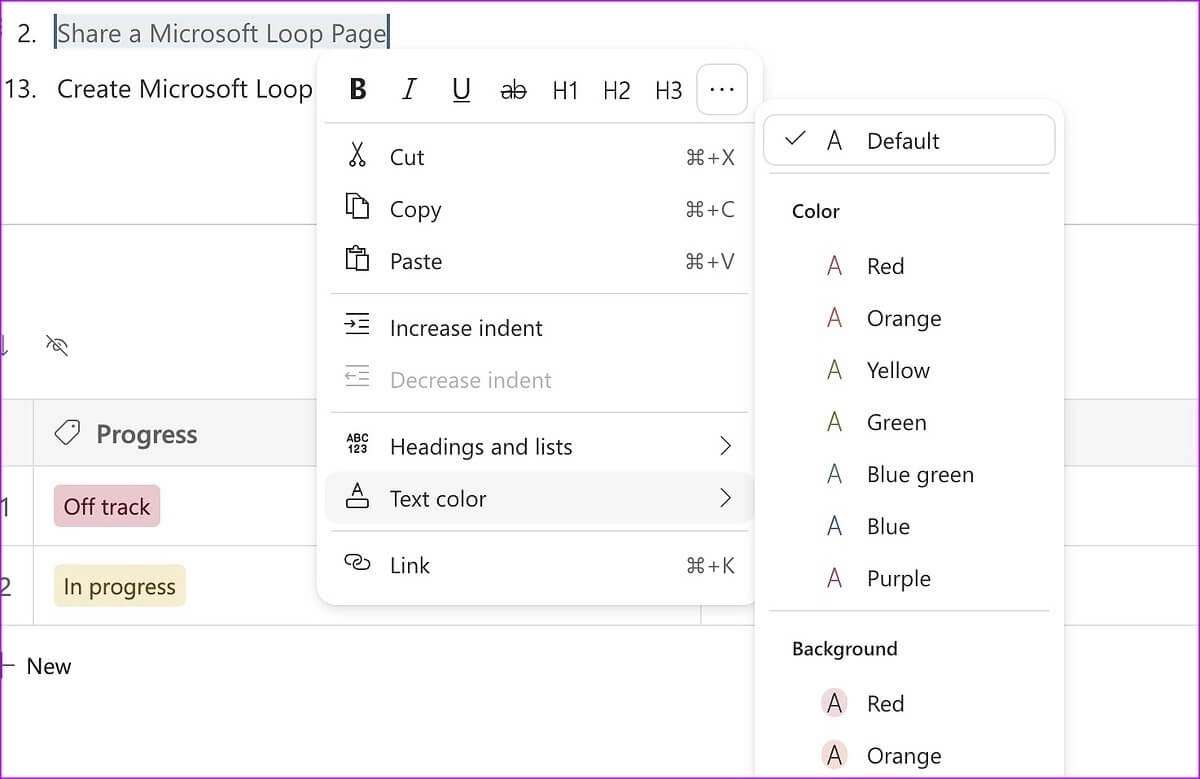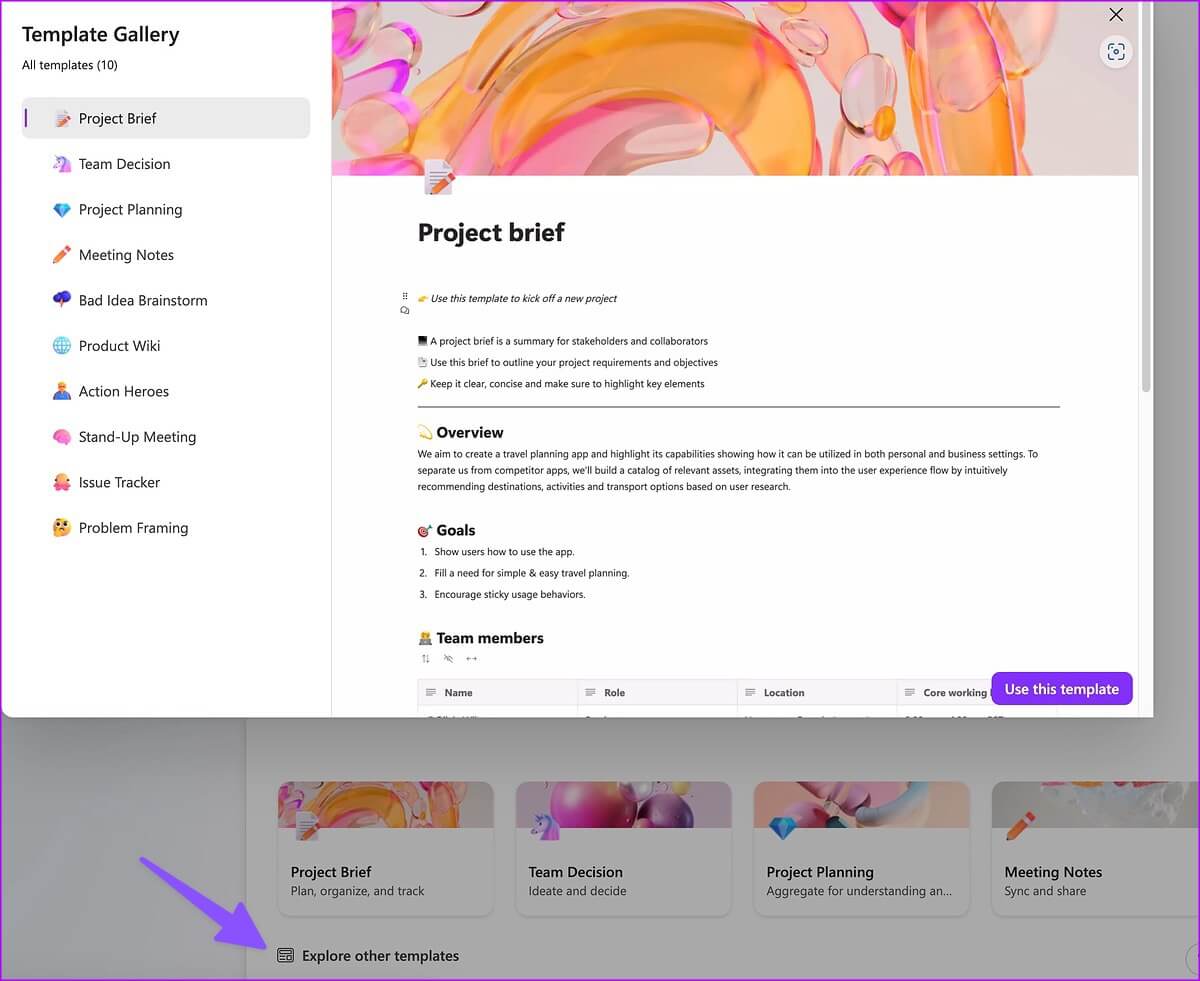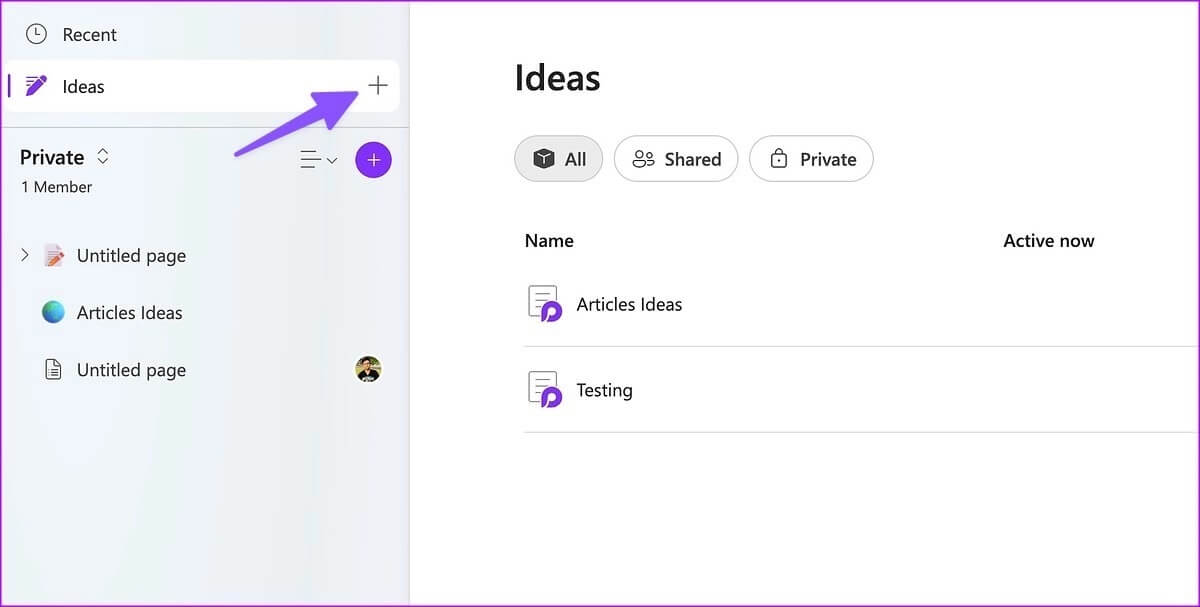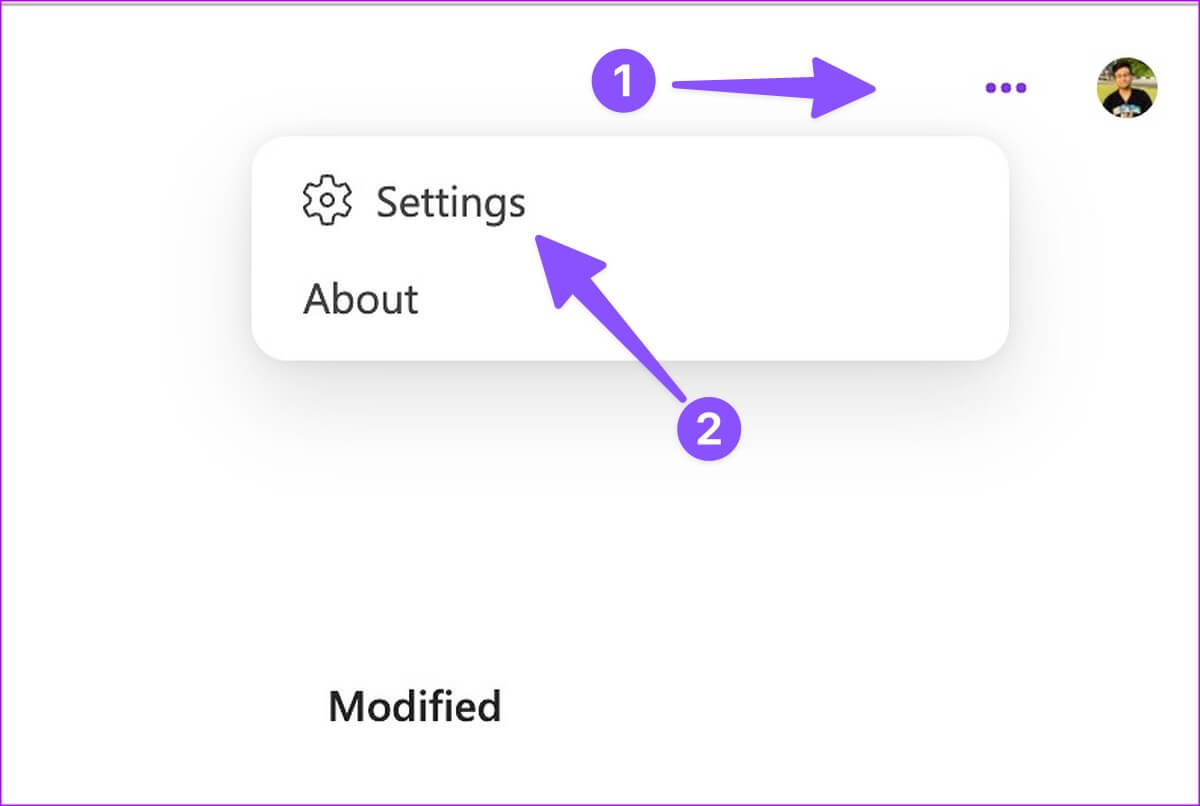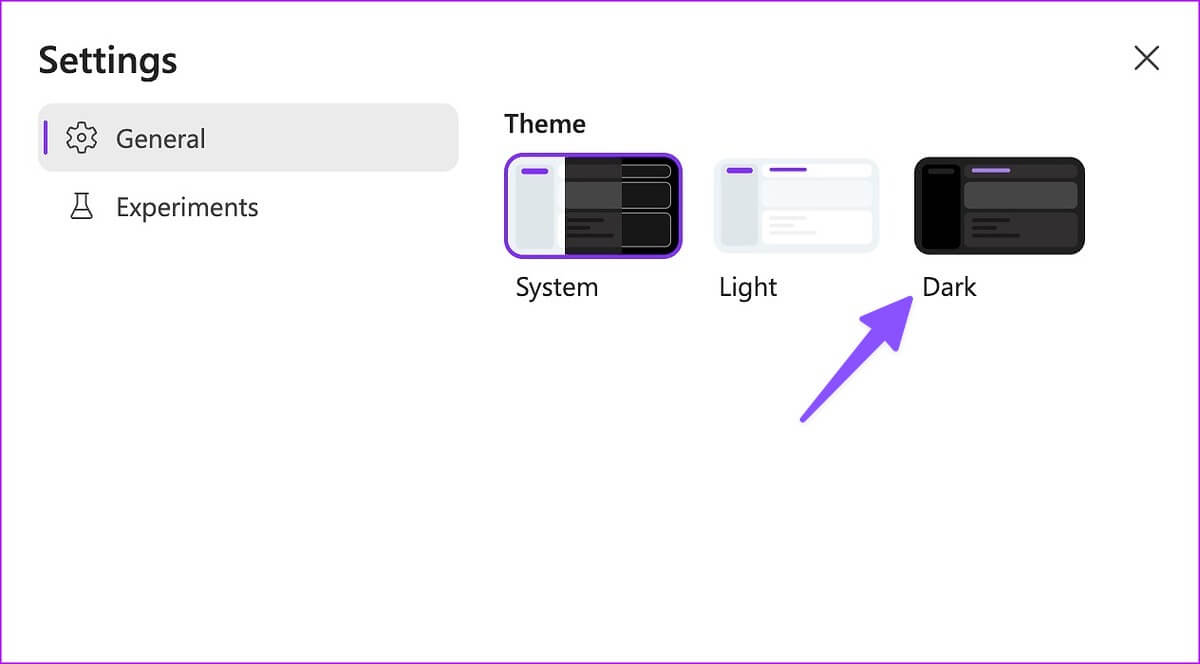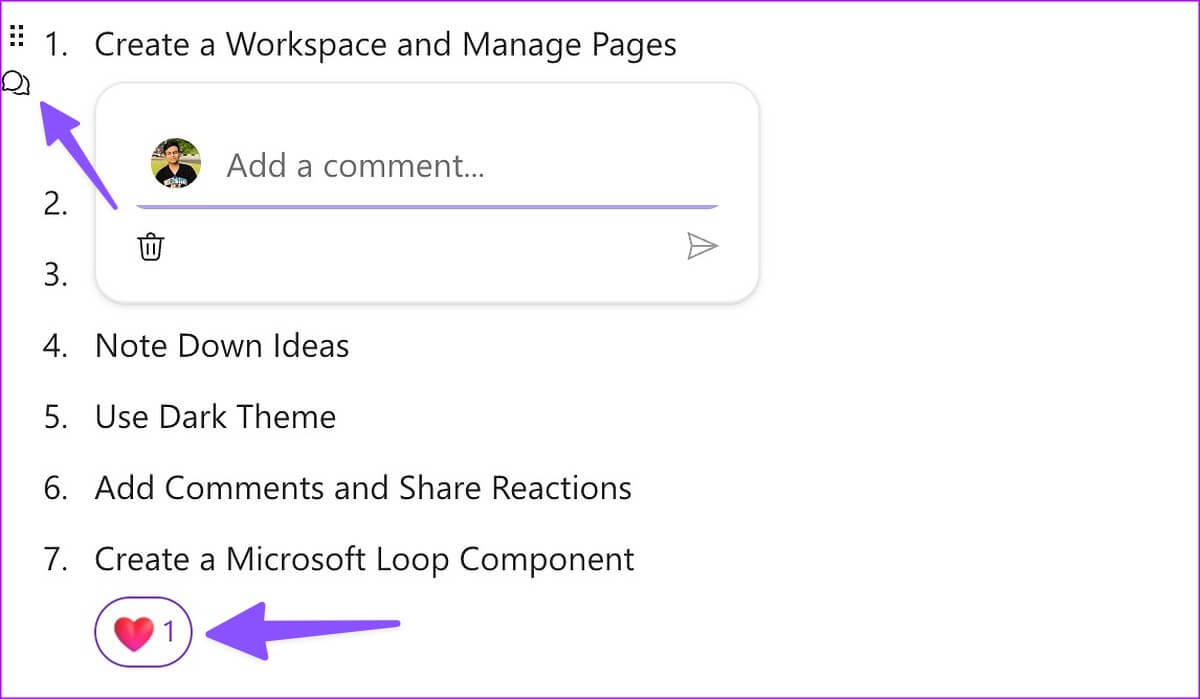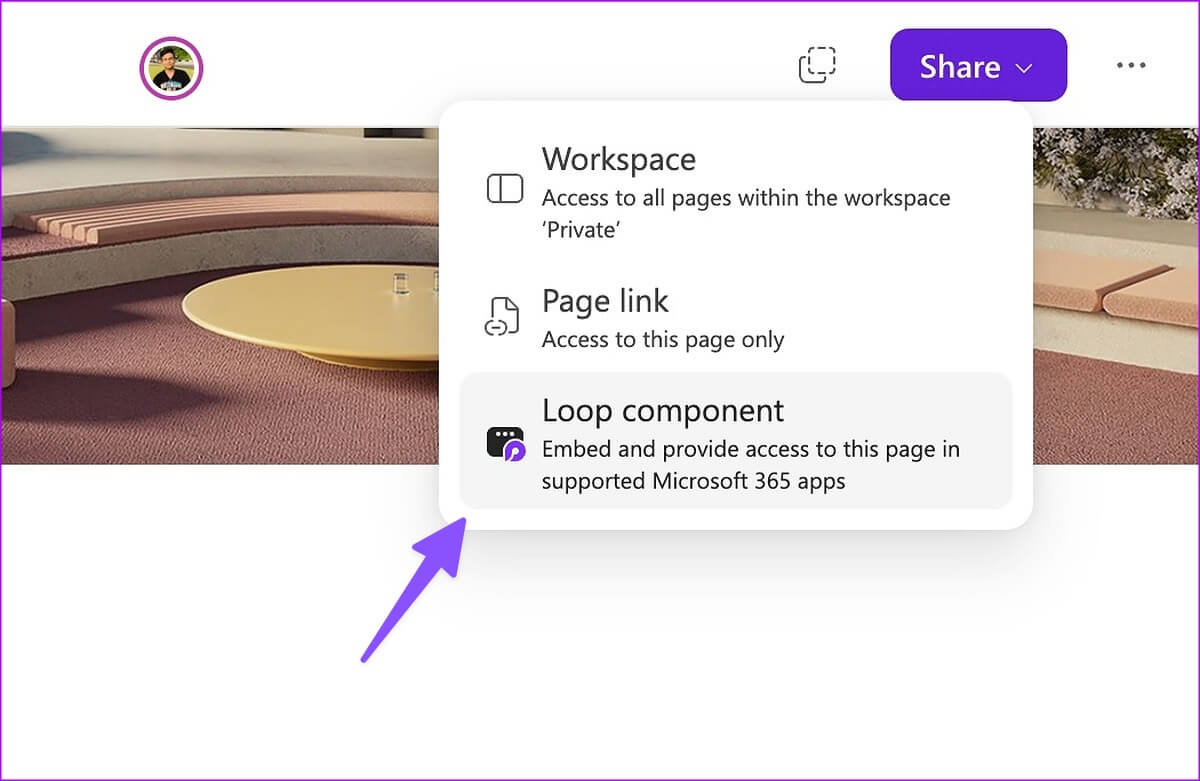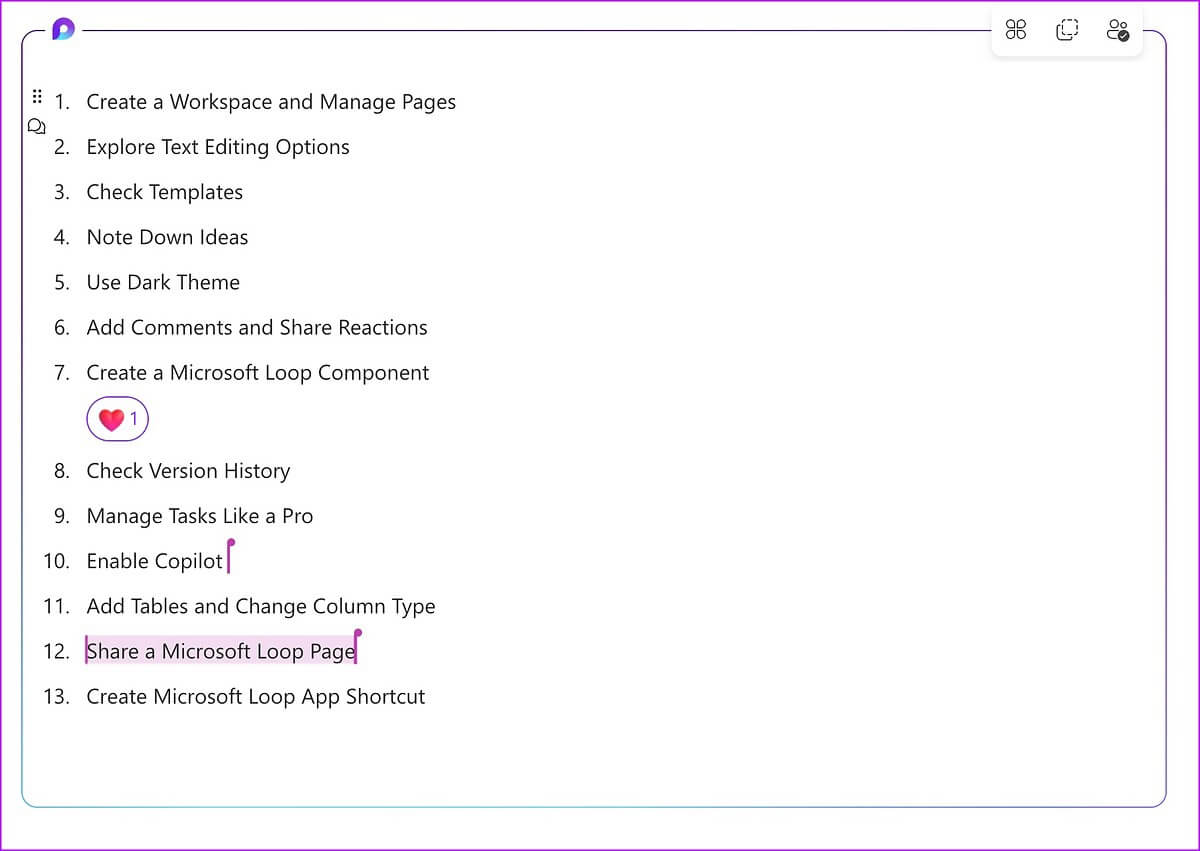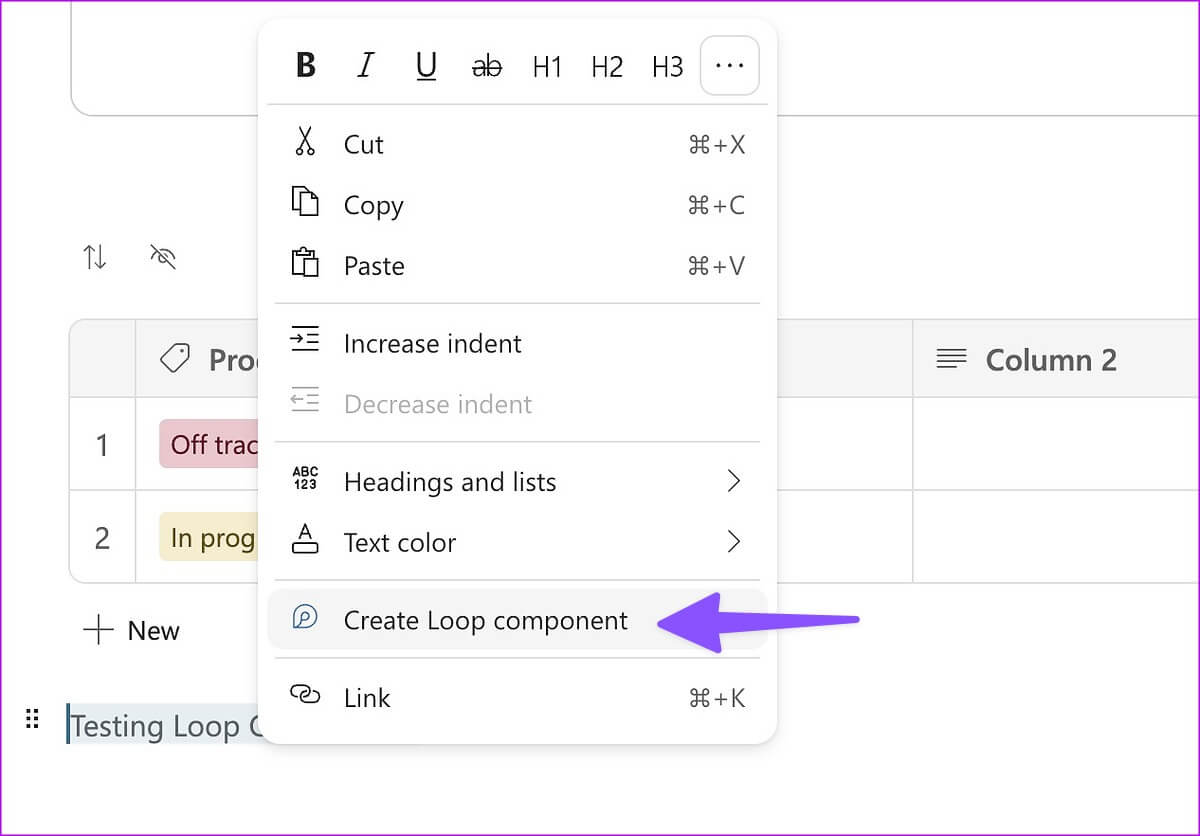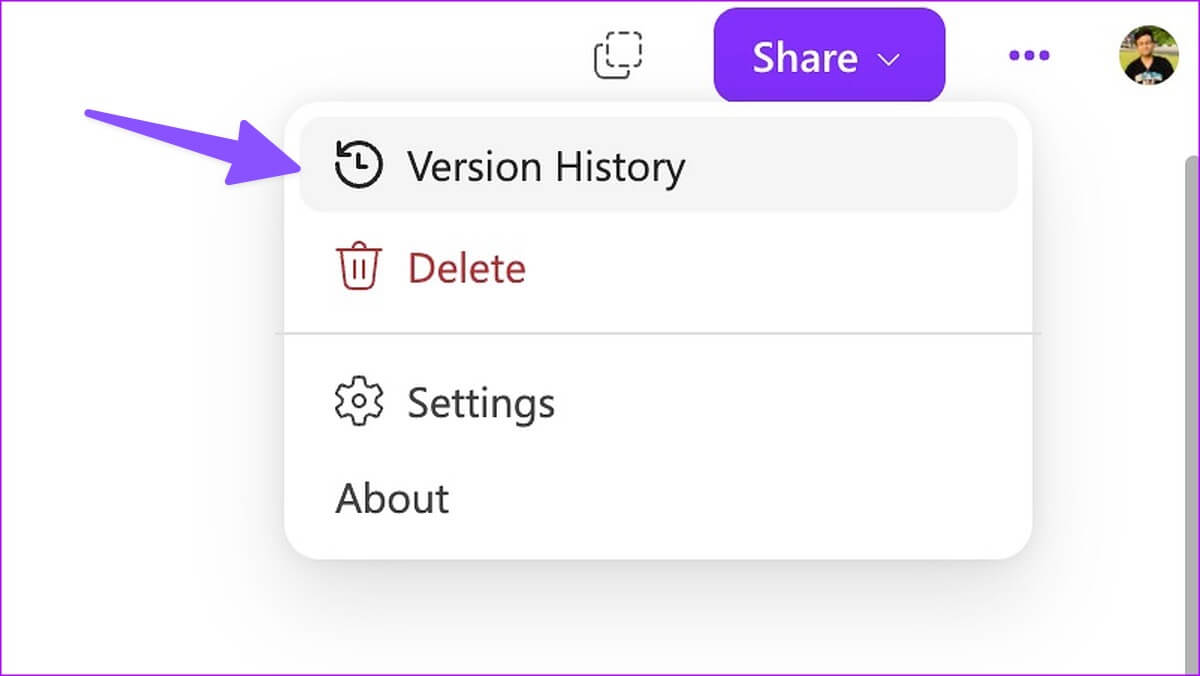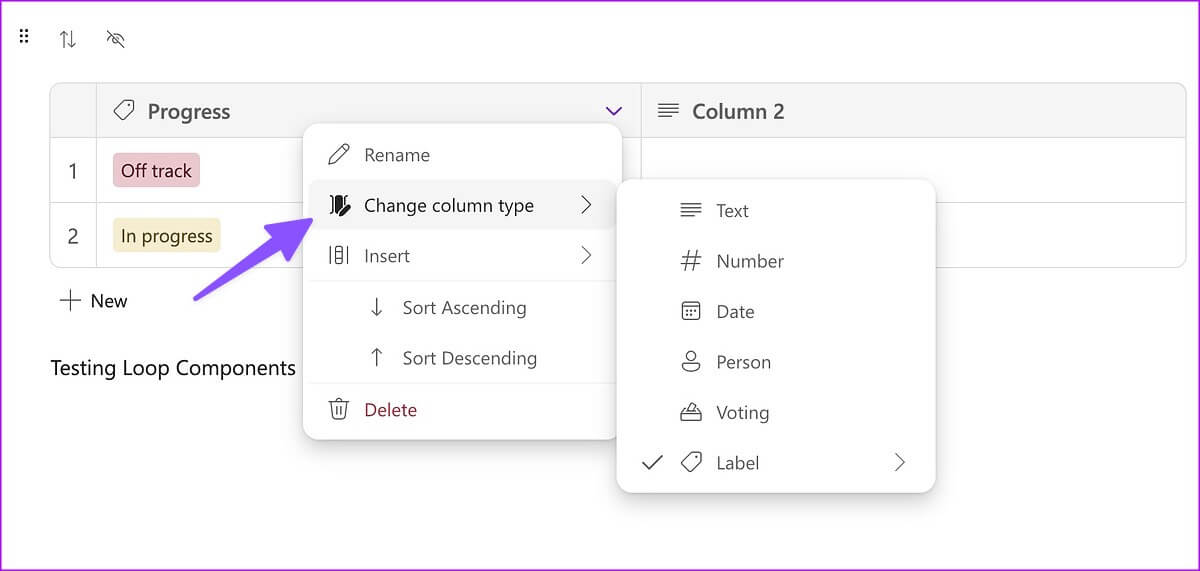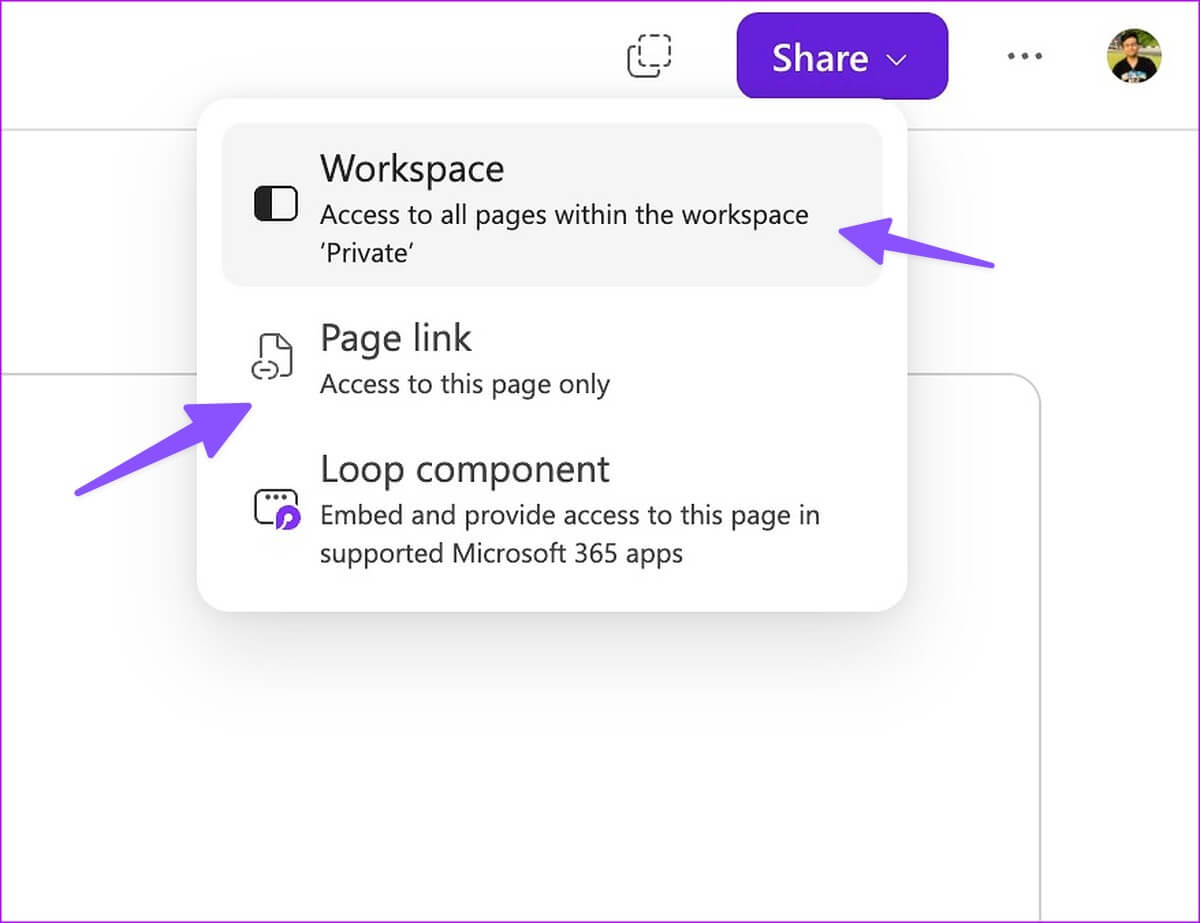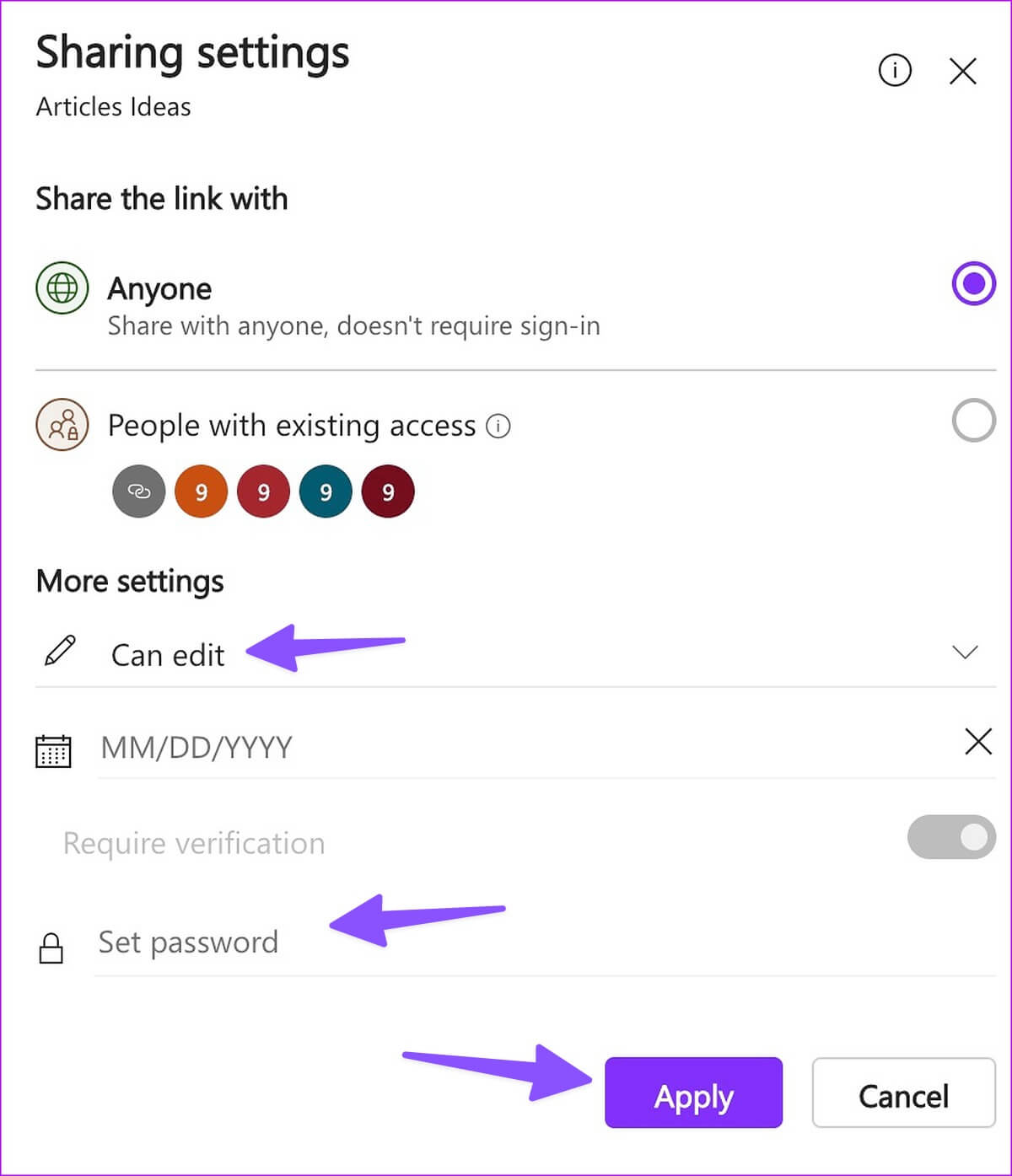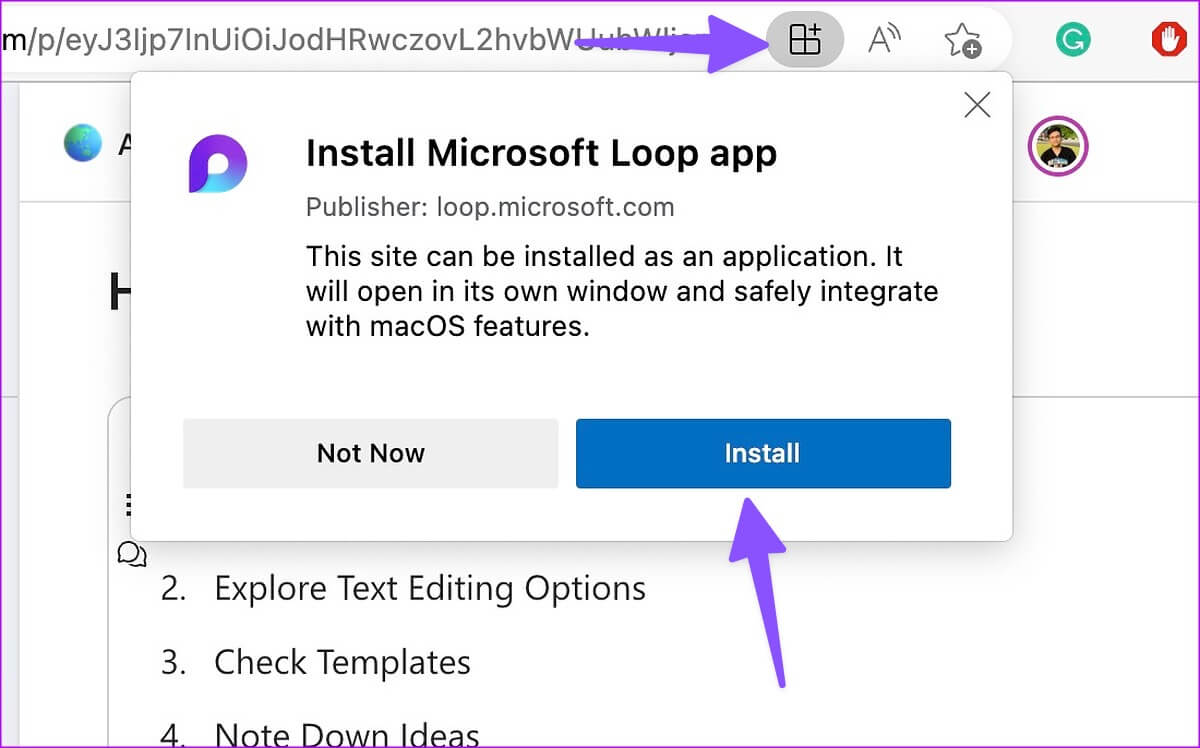Microsoft Loop 入門的 11 大技巧
Microsoft Loop 本月終於可以公開預覽了。 Loop 是 Microsoft 通過現代直觀的拖放式編輯器協作和現代數據庫解決方案的方式。 在某種程度上,它與讓 你的概念完成了。 好吧,它的表面價值有點複雜,但根據您的使用情況,它可能很有用。
Loop 旨在通過協同所有任務、文檔和團隊來提高協作效率。 主要部分是 Loop 是一個基於 Web 的應用程序。 此外,Loop 移動應用程序可用於 iOS Android 雖然適用於 iOS 的 Loop 應用程序仍處於 Beta 測試階段。 下面是一組可幫助您開始使用 Microsoft Loop 的提示。
什麼是微軟循環
Microsoft Loop 將您的筆記、任務、項目和文檔整合在一起。 創建工作區、添加頁面並與團隊成員共享以實現無縫協作。 最好的部分是您不需要在不同的應用程序之間切換來檢查任務、內容和項目更新。
如果您使用過諸如 概念和尾聲 以前,您會發現使用 Microsoft Loop 很容易。 但是,如果您是 Evernote、Trello 和 Asana 的粉絲,Loop 可能需要一些時間來適應。
1.創建工作區和管理頁面
Microsoft Loop 中的內容管理有點不同,因為它傾向於關注共同創作和協作。 首先,您需要創建一個工作區並向其中添加頁面。 您還可以將子頁面添加到母版頁以便更好地管理。
相片1: 前往 Microsoft Loop 主頁並單擊 登入 使用細節 微軟帳戶 您的。
相片2: 單擊圖標 “+” 在右上角。
相片3: 你可以 添加封面、表情符號和標題。 點擊創建。
相片4: 去 工作區 你的和選擇 “+” 從左側邊欄添加一個新頁面。 你可以加 圖標和封面 每頁更好的差異化。
相片5: 右鍵單擊頁面旁邊的三個水平點,然後選擇新建子頁面以添加子頁面。
例如,如果您為 2023 年創建了公司路線圖,則可以將新頁面命名為“2023”並將月份添加為子頁面。
2.探索文本編輯選項
Microsoft Loop 沒有像 OneNote 或 Word 這樣的標準工具欄。 它隱藏在“/”命令中。 您可以鍵入“/”並添加標題、表格、清單、項目符號列表、數字列表和分隔符。
如果您需要更多選項,請選擇文本或段落並右鍵單擊它。 您可以添加粗體、斜體和下劃線效果,並更改文本和背景顏色。
3. 查看 Microsoft Loop 模板
您無需在 Microsoft Loop 中從頭開始創建頁面。 您可以瀏覽一些現成的模板以快速入門。 Microsoft 提供了十個模板供您選擇。 您還可以清除模板內容並保留頁面上的相關信息,例如表格和標題。 和....相比 概念模板 , Microsoft Loop 中的當前選擇非常少。
4.注意低級思想
Microsoft Loop 帶有一個想法部分,用於快速記下想法。 您可以打開創意列表並向其中添加頁面和子頁面。 稍後,您始終可以將頁面從 Ideas 移動到循環中的工作區。
5.在MICROSOFT LOOP中使用深色主題
有這麼多的空白,如果你打算使用 Loop,可能會難以處理,尤其是在深夜。 幸運的是,Loop 具有啟用深色主題以減輕眼睛疲勞的功能。
相片1: 點擊 水平點列表 右上角的三個並打開 設置。
相片2: 選擇一個主題 黑暗的.
6. 添加評論和分享反饋
您可以添加評論並分享對頁面上任何內容的反應。 這可以防止創建單獨的頁面或鏈接,將所有相關的反應和評論保留在一個頁面上。
相片1: 選擇任何 內容 在頁面上點擊小評論圖標聊天氣泡。”
相片2: 定位 評論 並寫下你的回應。 你可以 添加反應 也在頁面上。
相片3: 此外,您可以展開評論並添加回復以創建線程對話。
7.創建循環組件
循環組件是 Microsoft 的另一個有用的補充。 您可以創建一個 Loop 組件並在其他頁面上共享相同的內容。 當對這些組件進行修改時,Loop 會更改所有內容。 您還可以將循環組件共享到 Microsoft 365 應用版。
相片1: 打開 循環頁面 並按下 分享到 在右上角。 單擊循環組件。 該應用程序生成一個共享鏈接。
相片2: 將鏈接粘貼到 微軟團隊 或另一個劇集頁面。
相片3: 如果你想 分享具體內容 , 選擇它並右鍵單擊它。
相片4: 定位 創建循環組件 並複制鏈接。
微軟計劃在未來支持 Teams、Word、OneNote 和其他 Microsoft 365 應用中的 Loop 組件。
8.查看版本日期
您始終可以檢查頁面的版本歷史記錄並撤消更改或恢復舊頁面。 您可以單擊頂部的三點菜單並選擇版本歷史記錄。
9. 添加表格和更改列類型
表格正在 Loop 中進行大修。 您可以使用“/”命令添加一個表,並根據您的喜好更改列類型。 只需展開列列表並將列類型更改為文本、數字、日期、人物、投票或標籤。
您還可以添加一些現成的數據庫,例如待辦事項列表、投票時間表或進度跟踪器。
10. 在 MICROSOFT LOOP 工作區或頁面上共享
您可以共享整個 Loop 工作區或特定頁面(和子頁面)。
相片1: 打開任何 Microsoft Loop 中的頁面 並點擊 分享.
相片2: 點擊 工作區 並邀請最多 50 名成員。
相片3: 你也可以 分享頁面鏈接 並設置 編輯權限。
Loop 允許您添加密碼和到期日期,以防止未經授權訪問該頁面。
11. 創建 Microsoft Loop 應用程序的快捷方式
雖然 Microsoft Loop 僅在 Web 上可用,但您可以在 PC 或 Mac 上安裝應用程序快捷方式。 您必須在地址欄中查找應用程序快捷方式圖標並單擊它。 從任務欄或 Mac Dock 中單擊一下,選擇固定並訪問循環。
MICROSOFT LOOP 開局良好
Episode是微軟值得稱道的一次嘗試。 但是,Loop 需要趕上看板和文件支持。 鑑於微軟與 Teams 的歷史,我們不會對在未來幾個月看到 Loop 的快速更新感到驚訝。 您打算如何使用 Microsoft Loop? 在下面的評論中分享您的偏好。